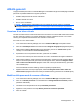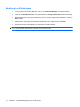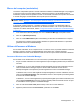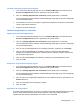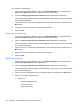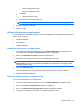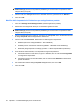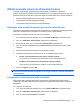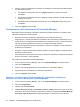ProtectTools (select models only) - Windows 7
Attività generali
La pagina "Identità personale" in Credential Manager è accessibile a tutti gli utenti. Dalla pagina "Identità
personale" è possibile effettuare le seguenti operazioni:
●
Modifica della password di accesso a Windows
●
Modifica del PIN di un token
●
Blocco di una workstation
NOTA: Questa opzione è disponibile solo se la richiesta di accesso classica a Credential
Manager è abilitata. Vedere "
Esempio 1: uso della pagina "Advanced Settings" (Impostazioni
avanzate) per consentire l'accesso a Windows da Credential Manager a pagina 24".
Creazione di un token virtuale
Un token virtuale funziona in modo molto simile a una Java Card o a un token USB. Il token viene salvato
sul disco rigido del computer o nel registro di Windows. Quando si effettua l'accesso con un token
virtuale, per completare l'autenticazione viene richiesto un PIN utente.
Per creare un nuovo token virtuale:
1. In HP ProtectTools Security Manager, fare clic su Credential Manager nel riquadro sinistro.
2. Fare clic su Identità personale e successivamente su Register Fingerprints (Registra impronte).
3. Nella finestra di dialogo Device Type (Tipo di dispositivo), fare clic su Virtual Token (Token
virtuale) e successivamente selezionare Next (Avanti).
4. Specificare il nome e la posizione del token, quindi fare clic su Next.
Un nuovo token virtuale può essere archiviato in un file o nel database del registro di Windows.
5. Nella finestra di dialogo Token Properties (Proprietà token), specificare il PIN principale (Master
PIN) e il PIN utente (User PIN) per il token virtuale appena creato, selezionare Register smart
card or token for authentication (Registra smart card o token per l'autenticazione), quindi fare
clic su Finish (Fine).
Viene visualizzata la finestra di dialogo Token Properties (Proprietà token).
6. Digitare il PIN utente nel campo appropriato, selezionare Register smart card or token for
authentication (Registra smart card o token per l'autenticazione), quindi fare clic su Finish (Fine).
Modifica della password di accesso a Windows
1. In HP ProtectTools Security Manager, fare clic su Credential Manager nel riquadro sinistro.
2. Fare clic su Identità personale e successivamente su Change Windows Password (Cambia
password di Windows).
3. Immettere la vecchia password nel campo Password precedente.
4. Digitare la nuova password nei campi Nuova password e Conferma password.
5. Fare clic su Fine.
Attività generali 15